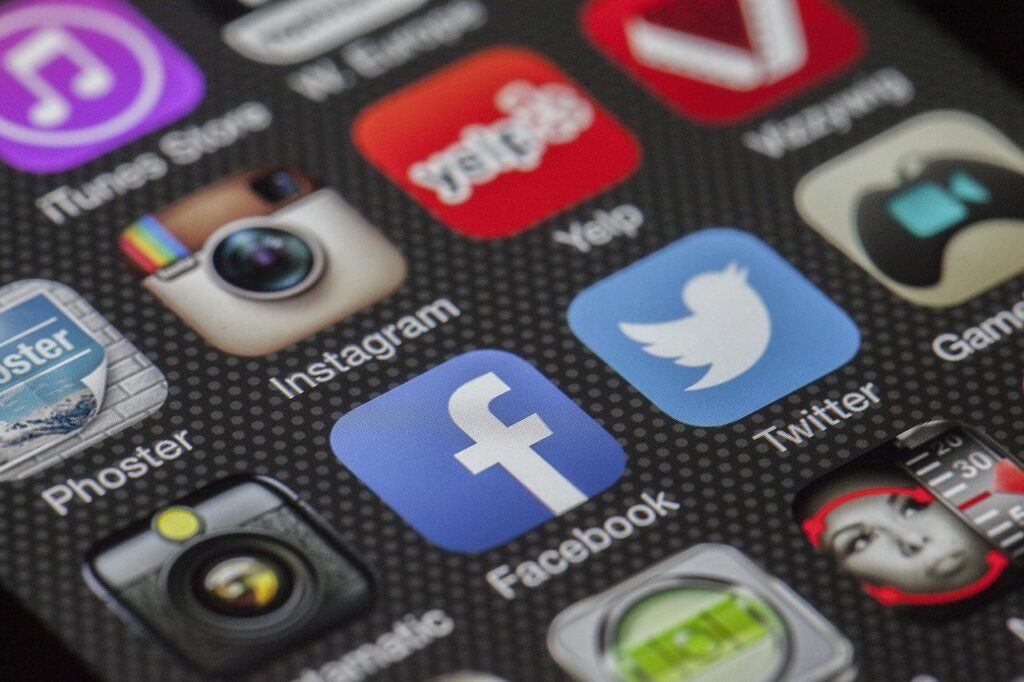
こんにちは。虎まめです。
写真だけの手軽なSNS・Instagramを利用して黒豆を紹介します。
右のサイドバーに黒豆Instagramを設置したので、見てくださいね。
Instagramは時々更新します。
以下に手順をまとめてみました。
準備
まず、スマートフォンでInstagramをインストールしてアカウントを取って準備します。
私の場合、写真はコンデジか一眼レフで撮ることが多いのでPCから写真を登録します。
Gramblr.でPCから写真をアップ
Gramblr.ダウンロードサイトはこちら
このソフトウェアでPCから写真をアップロード出来ます。
インストール出来たら使ってみましょう。
ソフトウェアを起動
ソフトウェアを起動すると以下の様な画面が表示されます。
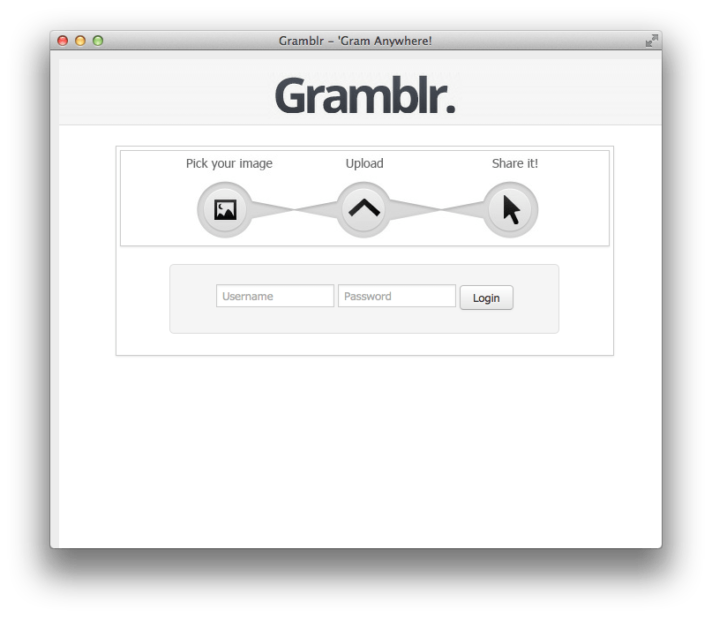
アカウント情報の入力
ここでスマートフォンで取ったアカウント情報を「Username」と「Passwaord」に入力し「Loginボタン」を押します。
すると以下の様な画面になります。
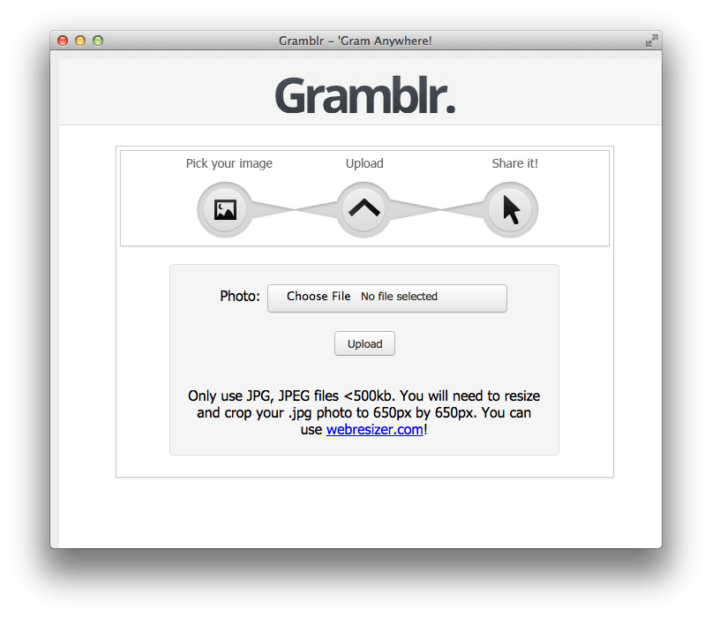
アップロードする画像を作成し、アップロードする
画面下の説明ではjpgファイルのみで500kb以下にして、650×650pixの画像を処理出来るようなので、私の場合はPhotoshopで650×650pixの正方形写真に切り抜いてデータを作成しています。
作成したデータを「Choose File No file selected」ボタンを押して選択したら、「Upload」ボタンを押します。
写真のキャプション(説明)を入力する
写真のキャプションを入れる画面になりますので、簡単な写真の説明文を入れて「Save Caption」ボタンを押します。
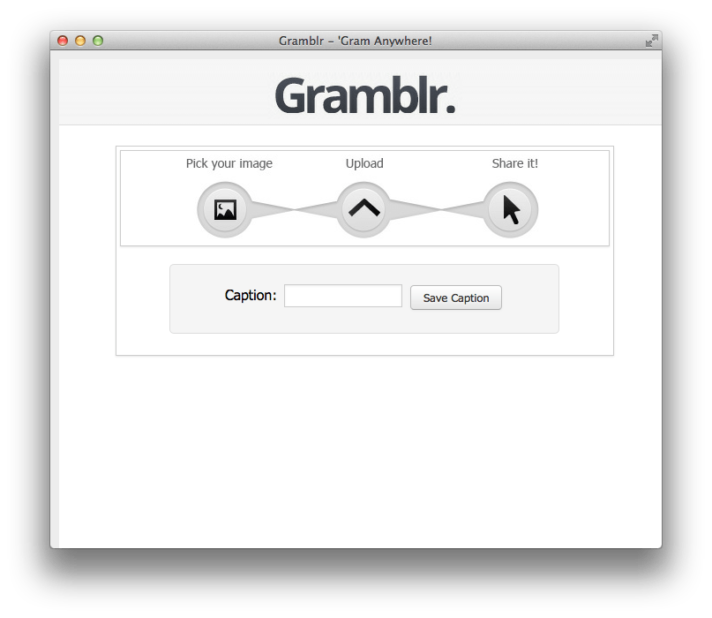
完了画面表示
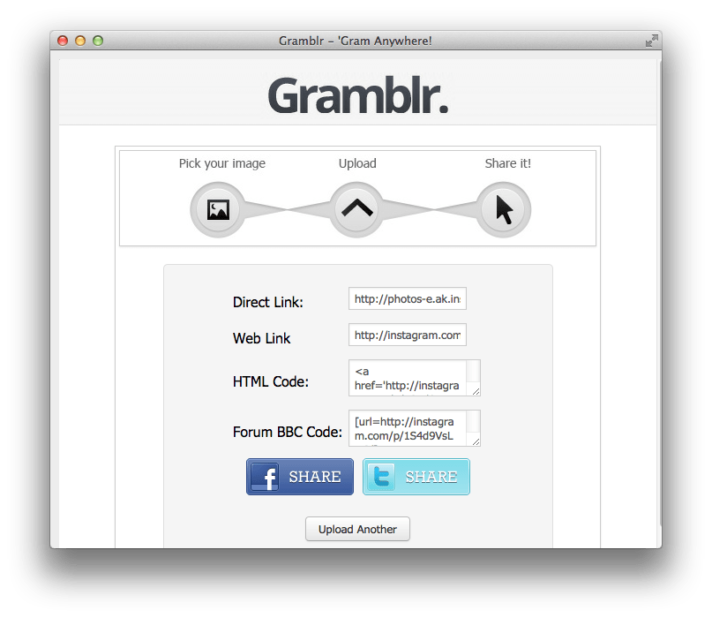
これで完了です。
次の写真をアップロードする際は「Upload Another」ボタンを押します。
snapwidgetでブログのサイドバーにサムネールを貼り付ける
snapwidgetのサイトはこちら
サイトへ行ったら「Username」にユーザーIDを入力し、「Layout」を決定したら「Get Widgetボタン」を押すだけで埋めこみコードを作ってくれます。
それをウィジェットに設定するだけでサイドバーにInstagramのサムネールができあがります。
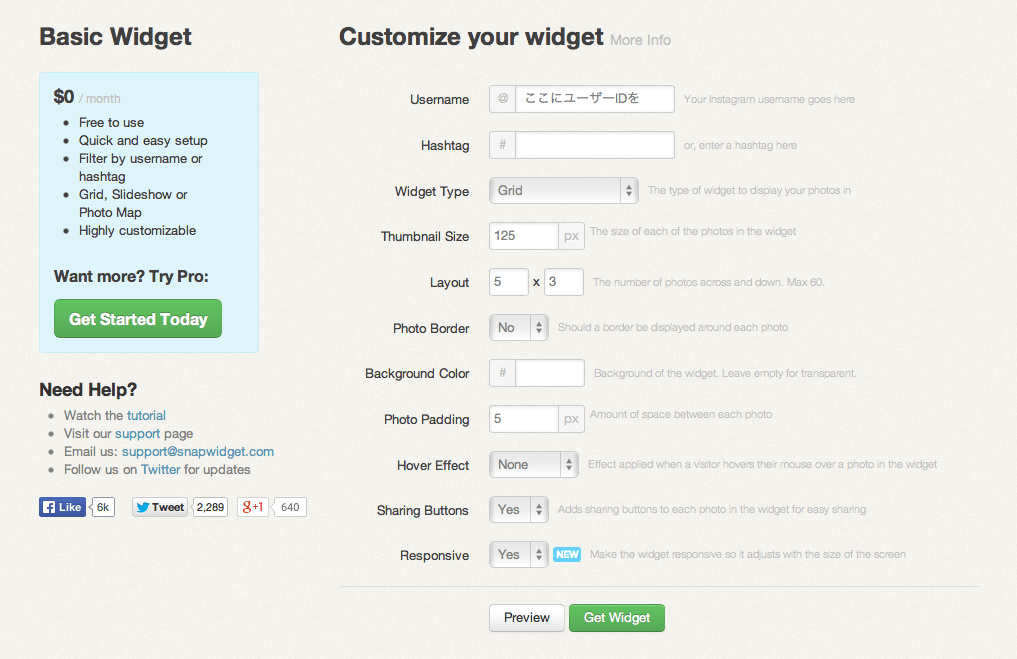
サイドバーにInstagramへのリンクボタンを設置する
Instagramにログインしたら、アカウントをクリックします。
すると以下の様なプルダウンメニューが表示されますので、「バナー」をクリックします。
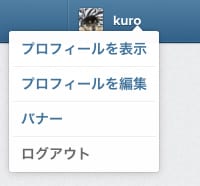
あとはボタンの形状を指定すれば埋め込みコードが表示されますので、先ほど作ったInstagramのサムネールの下にコピーペーストします。
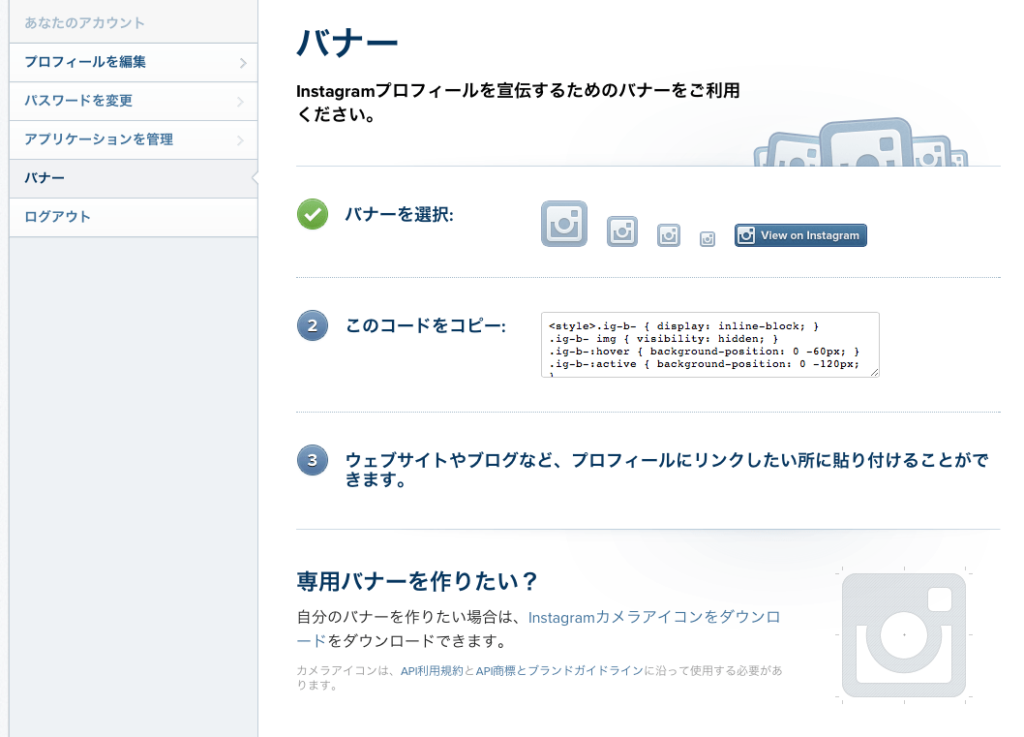
以上で完了です。
©️まめ家






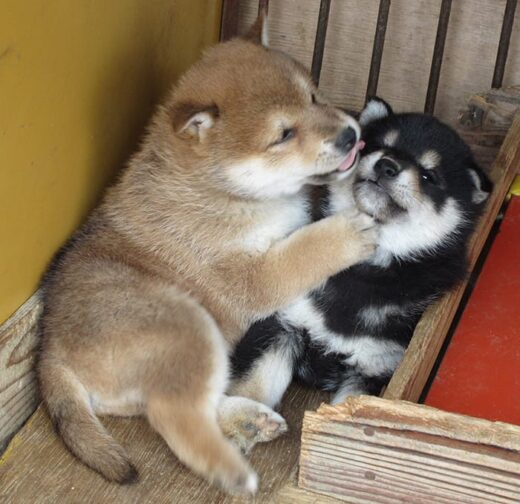


コメント